Mi az a Microsoft Office Activation Wizard Scam
Microsoft Office Activation Wizard Scam egy technikai támogatási csalás, amely hamisan állítja, hogy aktiválnia kell a Microsoft Office-t. Ezek a csalások kifinomultabbak, mint a szokásos előugró ablakok, mert jobban hasonlítanak a törvényes rendszerértesítésekre, ahelyett, hogy böngészős előugró ablakok lennének. Ezeket a számítógépen lévő fertőzések váltják ki, általában adware vagy trójaiak. Mindaddig, amíg a fertőzések továbbra is telepítve maradnak, a tech-support átverés előugró ablakok továbbra is megjelennek. 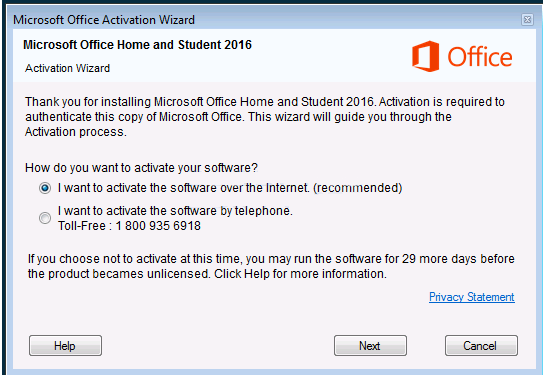
A tech-support csalások fő célja, hogy becsapja a felhasználókat, hogy felhívják a csalókat, akik legitim technikai támogatásnak tesznek ki. A Microsoft Office Activation Wizard Scam kijelzőn megjelenik egy értesítés, amely azt állítja, hogy hitelesítenie kell a Microsoft Office példányát. Ehhez a hamis értesítés arra kéri, hogy aktiválja azt az interneten keresztül, vagy hívja fel a megjelenített telefonszámot. Az internet használatával történő aktiválás lehetősége nem működik, így a csalásba eső felhasználók kénytelenek hívni a számot. A vonal másik végén lévő professzionális csalók úgy tesznek, mintha törvényes Microsoft technikusok lennének. Távoli hozzáférést kérnek a számítógéphez, hogy állítólag aktiválhassák a licencet. Ha az áldozatok hozzáférést biztosítanak számukra, a csalók esetleg fájlokat és személyes adatokat lopnak, miközben úgy tesznek, mintha aktiválnák az engedélyt. A munkamenet végére a felhasználókat arra kérik, hogy legalább néhány száz dollárt fizessenek.
Az ilyen típusú technikai támogatási csalások meglehetősen tipikusak. Ártalmatlanok mindaddig, amíg a felhasználók nem vesznek részt velük. Ők is nagyon nyilvánvalóak, ha a felhasználók tudják, mit kell keresniük. Minden tech-support csalás telefonszámokat jelenít meg. Ez a legnagyobb ajándék. Amikor látsz egy felugró ablakot egy telefonszámmal, tudd, hogy ez egy átverés. A Windows soha nem jelenít meg olyan értesítéseket, amelyekben telefonszámok vannak, mert a vállalat nem kéretlen kapcsolatot létesít. Ha kapcsolatba kell lépnie a Microsoft technikai támogatásával, akkor a számot a vállalat hivatalos webhelyéről kell kapnia, nem pedig véletlenszerű előugró ablakból.
Ha ezt a konkrétat Microsoft Office Activation Wizard Scam a képernyőn kapja, egyszerűen írja be a THTY4-89LK6-RTI23-XZTOP-05ERY parancsot. Ennek be kell zárnia az értesítést, és lehetővé kell tennie, hogy víruskereső szoftverrel szkennelje be a számítógépet, hogy eltávolítsa a csalást okozó fertőzést. Az anti-vírus szoftver törlése Microsoft Office Activation Wizard Scam a legegyszerűbb, mert a program mindent elintéz az Ön számára.
Miért jelennek meg hamis értesítések a képernyőn?
Ha az értesítések nem jelennek meg a böngészőben előugró ablakként, valószínűleg fertőzés történik a számítógépen. Vannak különböző fertőzések, amelyek kiválthatják az ilyen típusú előugró ablakokat. Bármi is váltja ki őket az Ön esetében, vagy szabad szoftverrel együtt telepítették, vagy letöltött valami megkérdőjelezhetőt.
Az ingyenes programok gyakran további ajánlatokkal járnak, amelyek automatikusan telepíthetők. Ezek az ajánlatok általában fertőzések, mint adware, böngésző gépeltérítők, és potenciálisan nem kívánt programok. A programokhoz való csatlakoztatásuk lehetővé teszi számukra, hogy automatikusan telepedjenek le anélkül, hogy további engedélyt igényelnének a felhasználóktól. Kezdetben a telepítés során is rejtve vannak. Tehát bár az ajánlatok opcionálisak, sok felhasználó egyszerűen nem ismeri őket, így nem tudja feloldani őket.
Ahhoz, hogy láthatóvá tegye őket, speciális vagy egyéni beállításokkal kell telepítenie a programokat. Ha az Alapértelmezett beállításokat a telepítési ablak ajánlása szerint használja, az összes ajánlat rejtve marad, és az Ön engedélye nélkül telepíthető. Ha az Advanced lehetőséget választja, az összes hozzáadott ajánlat láthatóvá válik, és az összeset ki tudja vonni. Mindig javasoljuk az ajánlatok kijelölésének törlését, mert a szoftverkötegelés megkérdőjelezhető telepítési módszer.
Az is lehetséges, hogy valamilyen fertőzést észlelt rosszindulatú e-mail mellékletek megnyitásával vagy megbízhatatlan forrásokból származó tartalom letöltésével. Annak érdekében, hogy a jövőben megelőzzük az ilyen típusú fertőzéseket, jó böngészési szokásokat kell kifejleszteni.
Microsoft Office Activation Wizard Scam eltávolítás
A képernyőről való eltávolításhoz Microsoft Office Activation Wizard Scam be kell írnia a THTY4-89LK6-RTI23-XZTOP-05ERY parancsot. Miután a felugró ablak eltűnt, szkennelje be a számítógépet víruskereső szoftverrel. A fertőzés eltávolítása megakadályozza az előugró ablakok újbóli felbukkanását.
Ha bedőlt ennek a csalásnak, és pénzt fizetett a csalóknak, javasoljuk, hogy lépjen kapcsolatba a bankjával. Lehet, hogy visszakapja a pénzét, attól függően, hogy milyen gyorsan kapcsolatba lép velük. A jelentés benyújtása a bűnüldöző szerveknél szintén jó ötlet lehet.
Offers
Letöltés eltávolítása eszközto scan for Microsoft Office Activation Wizard ScamUse our recommended removal tool to scan for Microsoft Office Activation Wizard Scam. Trial version of provides detection of computer threats like Microsoft Office Activation Wizard Scam and assists in its removal for FREE. You can delete detected registry entries, files and processes yourself or purchase a full version.
More information about SpyWarrior and Uninstall Instructions. Please review SpyWarrior EULA and Privacy Policy. SpyWarrior scanner is free. If it detects a malware, purchase its full version to remove it.

WiperSoft részleteinek WiperSoft egy biztonsági eszköz, amely valós idejű biztonság-ból lappangó fenyeget. Manapság sok használók ellát-hoz letölt a szabad szoftver az interneten, de ami ...
Letöltés|több


Az MacKeeper egy vírus?MacKeeper nem egy vírus, és nem is egy átverés. Bár vannak különböző vélemények arról, hogy a program az interneten, egy csomó ember, aki közismerten annyira utá ...
Letöltés|több


Az alkotók a MalwareBytes anti-malware nem volna ebben a szakmában hosszú ideje, ők teszik ki, a lelkes megközelítés. Az ilyen weboldalak, mint a CNET statisztika azt mutatja, hogy ez a biztons ...
Letöltés|több
Quick Menu
lépés: 1. Távolítsa el a(z) Microsoft Office Activation Wizard Scam és kapcsolódó programok.
Microsoft Office Activation Wizard Scam eltávolítása a Windows 8
Kattintson a jobb gombbal a képernyő bal alsó sarkában. Egyszer a gyors hozzáférés menü mutatja fel, vezérlőpulton válassza a programok és szolgáltatások, és kiválaszt Uninstall egy szoftver.


Microsoft Office Activation Wizard Scam eltávolítása a Windows 7
Kattintson a Start → Control Panel → Programs and Features → Uninstall a program.


Törli Microsoft Office Activation Wizard Scam Windows XP
Kattintson a Start → Settings → Control Panel. Keresse meg és kattintson a → összead vagy eltávolít programokat.


Microsoft Office Activation Wizard Scam eltávolítása a Mac OS X
Kettyenés megy gomb a csúcson bal-ból a képernyőn, és válassza az alkalmazások. Válassza ki az alkalmazások mappa, és keres (Microsoft Office Activation Wizard Scam) vagy akármi más gyanús szoftver. Most jobb kettyenés-ra minden ilyen tételek és kiválaszt mozog-hoz szemét, majd kattintson a Lomtár ikonra és válassza a Kuka ürítése menüpontot.


lépés: 2. A böngészők (Microsoft Office Activation Wizard Scam) törlése
Megszünteti a nem kívánt kiterjesztéseket, az Internet Explorer
- Koppintson a fogaskerék ikonra, és megy kezel összead-ons.


- Válassza ki az eszköztárak és bővítmények és megszünteti minden gyanús tételek (kivéve a Microsoft, a Yahoo, Google, Oracle vagy Adobe)


- Hagy a ablak.
Internet Explorer honlapjára módosítása, ha megváltozott a vírus:
- Koppintson a fogaskerék ikonra (menü), a böngésző jobb felső sarkában, és kattintson az Internetbeállítások parancsra.


- Az Általános lapon távolítsa el a rosszindulatú URL, és adja meg a előnyösebb domain nevet. Nyomja meg a módosítások mentéséhez alkalmaz.


Visszaállítása a böngésző
- Kattintson a fogaskerék ikonra, és lépjen az Internetbeállítások ikonra.


- Megnyitja az Advanced fülre, és nyomja meg a Reset.


- Válassza ki a személyes beállítások törlése és pick visszaállítása egy több időt.


- Érintse meg a Bezárás, és hagyjuk a böngésző.


- Ha nem tudja alaphelyzetbe állítani a böngészőben, foglalkoztat egy jó hírű anti-malware, és átkutat a teljes számítógép vele.
Törli Microsoft Office Activation Wizard Scam a Google Chrome-ból
- Menü (jobb felső sarkában az ablak), és válassza ki a beállítások.


- Válassza ki a kiterjesztés.


- Megszünteti a gyanús bővítmények listából kattintson a szemétkosárban, mellettük.


- Ha nem biztos abban, melyik kiterjesztés-hoz eltávolít, letilthatja őket ideiglenesen.


Orrgazdaság Google Chrome homepage és hiba kutatás motor ha ez volt a vírus gépeltérítő
- Nyomja meg a menü ikont, és kattintson a beállítások gombra.


- Keresse meg a "nyit egy különleges oldal" vagy "Meghatározott oldalak" alatt "a start up" opciót, és kattintson az oldalak beállítása.


- Egy másik ablakban távolítsa el a rosszindulatú oldalakat, és adja meg a egy amit ön akar-hoz használ mint-a homepage.


- A Keresés szakaszban válassza ki kezel kutatás hajtómű. A keresőszolgáltatások, távolítsa el a rosszindulatú honlapok. Meg kell hagyni, csak a Google vagy a előnyben részesített keresésszolgáltatói neved.




Visszaállítása a böngésző
- Ha a böngésző még mindig nem működik, ahogy szeretné, visszaállíthatja a beállításokat.
- Nyissa meg a menü, és lépjen a beállítások menüpontra.


- Nyomja meg a Reset gombot az oldal végére.


- Érintse meg a Reset gombot még egyszer a megerősítő mezőben.


- Ha nem tudja visszaállítani a beállításokat, megvásárol egy törvényes anti-malware, és átvizsgálja a PC
Microsoft Office Activation Wizard Scam eltávolítása a Mozilla Firefox
- A képernyő jobb felső sarkában nyomja meg a menü, és válassza a Add-ons (vagy érintse meg egyszerre a Ctrl + Shift + A).


- Kiterjesztések és kiegészítők listába helyezheti, és távolítsa el az összes gyanús és ismeretlen bejegyzés.


Változtatni a honlap Mozilla Firefox, ha megváltozott a vírus:
- Érintse meg a menü (a jobb felső sarokban), adja meg a beállításokat.


- Az Általános lapon törölni a rosszindulatú URL-t és adja meg a előnyösebb honlapján vagy kattintson a visszaállítás az alapértelmezett.


- A változtatások mentéséhez nyomjuk meg az OK gombot.
Visszaállítása a böngésző
- Nyissa meg a menüt, és érintse meg a Súgó gombra.


- Válassza ki a hibaelhárításra vonatkozó részeit.


- Nyomja meg a frissítés Firefox.


- Megerősítő párbeszédpanelen kattintson a Firefox frissítés még egyszer.


- Ha nem tudja alaphelyzetbe állítani a Mozilla Firefox, átkutat a teljes számítógép-val egy megbízható anti-malware.
Microsoft Office Activation Wizard Scam eltávolítása a Safari (Mac OS X)
- Belépés a menübe.
- Válassza ki a beállítások.


- Megy a Bővítmények lapon.


- Koppintson az Eltávolítás gomb mellett a nemkívánatos Microsoft Office Activation Wizard Scam, és megszabadulni minden a többi ismeretlen bejegyzést is. Ha nem biztos abban, hogy a kiterjesztés megbízható, vagy sem, egyszerűen törölje a jelölőnégyzetet annak érdekében, hogy Tiltsd le ideiglenesen.
- Indítsa újra a Safarit.
Visszaállítása a böngésző
- Érintse meg a menü ikont, és válassza a Reset Safari.


- Válassza ki a beállítások, melyik ön akar-hoz orrgazdaság (gyakran mindannyiuk van előválaszt) és nyomja meg a Reset.


- Ha a böngésző nem tudja visszaállítani, átkutat a teljes PC-val egy hiteles malware eltávolítás szoftver.
Site Disclaimer
2-remove-virus.com is not sponsored, owned, affiliated, or linked to malware developers or distributors that are referenced in this article. The article does not promote or endorse any type of malware. We aim at providing useful information that will help computer users to detect and eliminate the unwanted malicious programs from their computers. This can be done manually by following the instructions presented in the article or automatically by implementing the suggested anti-malware tools.
The article is only meant to be used for educational purposes. If you follow the instructions given in the article, you agree to be contracted by the disclaimer. We do not guarantee that the artcile will present you with a solution that removes the malign threats completely. Malware changes constantly, which is why, in some cases, it may be difficult to clean the computer fully by using only the manual removal instructions.
